【NVIDIA-Docker2容器化实践】:GPU优化容器环境的终极指南
立即解锁
发布时间: 2025-04-06 23:52:21 阅读量: 63 订阅数: 32 


nvidia-docker2_2.0.3+docker18.06.1-1_all.deb
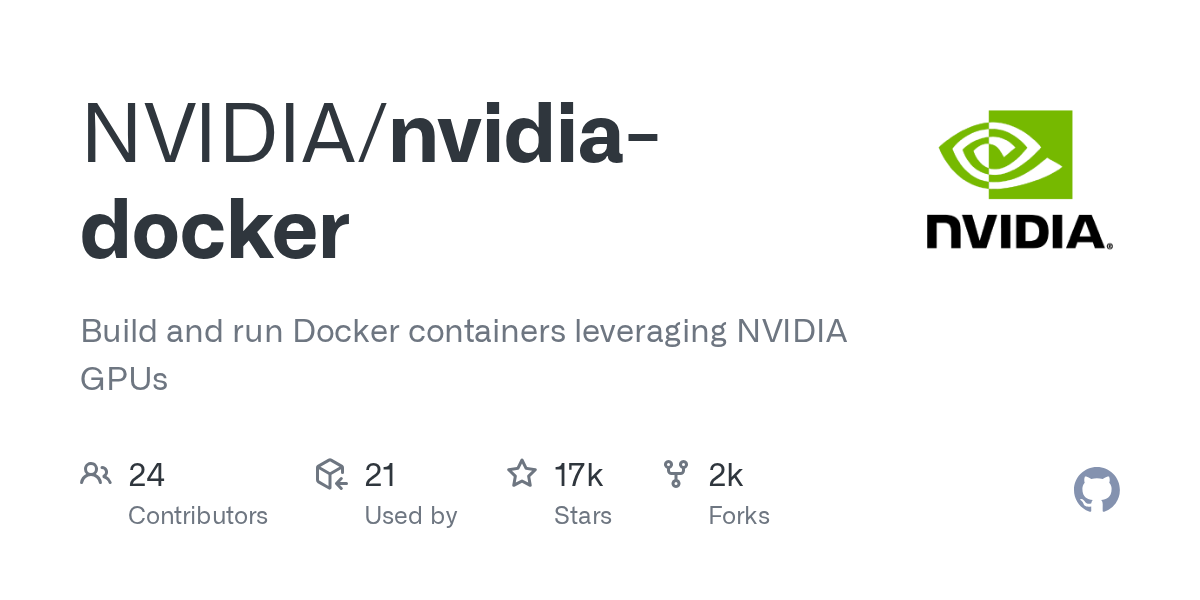
# 摘要
NVIDIA-Docker2作为集成NVIDIA GPU加速与Docker容器技术的工具,极大地简化了GPU应用的容器化部署过程。本文首先介绍了NVIDIA-Docker2的架构、组件以及基础配置,阐述了如何设置和配置以支持NVIDIA GPU资源,包括GPU驱动和Docker的配置。接着,通过实践操作,本文指导读者如何创建和管理GPU加速的Docker容器,包括监控GPU资源使用情况,并展示了容器化应用部署的过程。高级应用部分探讨了多GPU配置、集成CI/CD流程以及与云服务的集成。最后,本文讨论了NVIDIA-Docker2的安全配置、系统监控与日志管理,并提供了故障排除的方法和实际案例研究。整体而言,本文为开发者提供了全面的指南,以高效利用NVIDIA-Docker2实现GPU应用的容器化。
# 关键字
NVIDIA-Docker2;GPU加速;容器化部署;架构配置;监控与日志;故障排除
参考资源链接:[一步到位:NVIDIA Docker2及其依赖包的本地安装指南](https://wenku.csdn.net/doc/7yi6bakzo6?spm=1055.2635.3001.10343)
# 1. NVIDIA-Docker2简介与安装
## 1.1 NVIDIA-Docker2概述
NVIDIA-Docker2是一个由NVIDIA和Docker官方合作开发的工具,它允许开发者和运维人员在Docker容器中直接使用GPU资源。作为开发者工具链中的重要一环,NVIDIA-Docker2不仅简化了GPU加速应用的部署流程,还为数据科学、机器学习和高性能计算(HPC)领域提供了强大的支持。NVIDIA-Docker2的推出是容器技术与GPU加速计算领域的一次重要整合。
## 1.2 安装 NVIDIA-Docker2
在安装NVIDIA-Docker2之前,您需要确保已经安装了Docker和NVIDIA驱动程序。接下来,您可以通过以下步骤安装NVIDIA-Docker2:
1. 添加NVIDIA-Docker2的官方仓库:
```bash
distribution=$(. /etc/os-release;echo $ID$VERSION_ID)
curl -s -L https://nvidia.github.io/nvidia-docker/gpgkey | sudo apt-key add -
curl -s -L https://nvidia.github.io/nvidia-docker/$distribution/nvidia-docker.list | sudo tee /etc/apt/sources.list.d/nvidia-docker.list
```
2. 安装nvidia-docker2包并重启docker服务:
```bash
sudo apt-get update && sudo apt-get install -y nvidia-docker2
sudo systemctl restart docker
```
3. 验证NVIDIA Docker是否正确安装:
```bash
docker run --runtime=nvidia --rm nvidia/cuda nvidia-smi
```
如果安装成功,执行上述命令后,您应该能够看到GPU的状态信息,这表明NVIDIA-Docker2已成功集成到您的系统中,并且可以正常工作。这样,您就可以开始探索NVIDIA-Docker2带来的强大功能了。
# 2. NVIDIA-Docker2基础配置与理论
NVIDIA-Docker2是一种用于快速构建和部署GPU加速的容器化应用程序的工具。其核心是将NVIDIA的GPU支持与Docker容器技术相结合,让开发者能够更容易地利用GPU加速的计算能力。在深入实践之前,理解NVIDIA-Docker2的架构和组件以及基础配置是非常关键的。
## 2.1 NVIDIA-Docker2的架构和组件
### 2.1.1 Docker与NVIDIA-Docker2的关系
Docker是一个开放源代码的容器引擎,它可以快速创建轻量级、可移植、自给自足的容器。NVIDIA-Docker2则是Docker的一个扩展,它通过NVIDIA的Container Runtime来提供对GPU的支持。要明白NVIDIA-Docker2如何工作,我们首先要清楚它和Docker的关系。
通过NVIDIA-Docker2,Docker可以直接与GPU硬件进行交互。之前,Docker容器无法访问宿主机的GPU资源。NVIDIA-Docker2通过修改Docker的配置文件,添加了对NVIDIA GPU的支持,使得Docker能够创建GPU友好的容器。
### 2.1.2 关键组件解析:NVIDIA Container Runtime
NVIDIA Container Runtime是NVIDIA-Docker2的核心组件之一,它使得Docker可以与NVIDIA的GPU驱动直接交互。当容器启动时,它负责配置和管理GPU资源,确保容器内的应用可以利用GPU进行加速计算。
在NVIDIA-Docker2架构中,当一个容器请求GPU资源时,NVIDIA Container Runtime会响应这个请求,并与NVIDIA的驱动程序通信,配置相应的GPU资源,比如内存和计算核心。这一过程对于开发者来说是透明的,他们只需在启动容器时指定GPU资源,剩下的工作都由NVIDIA Container Runtime来完成。
## 2.2 配置Docker使用NVIDIA GPU资源
### 2.2.1 NVIDIA GPU驱动安装与配置
在能够通过NVIDIA-Docker2使用GPU之前,必须先确保宿主机上安装了正确的NVIDIA GPU驱动。安装NVIDIA GPU驱动的过程涉及多个步骤,包括下载适合的驱动版本、运行安装脚本以及配置系统以确保驱动正确加载。
```bash
# 下载适合当前系统的NVIDIA驱动程序
wget https://us.download.nvidia.com/XFree86/Linux-x86_64/455.28/NVIDIA-Linux-x86_64-455.28.run
# 禁用Nouveau内核模块(仅在需要时)
sudo bash -c "echo blacklist nouveau > /etc/modprobe.d/blacklist-nvidia-nouveau.conf"
sudo bash -c "echo options nouveau modeset=0 >> /etc/modprobe.d/blacklist-nvidia-nouveau.conf"
# 更新initramfs并重启系统
sudo update-initramfs -u
sudo reboot
# 运行安装脚本
sudo sh NVIDIA-Linux-x86_64-455.28.run
```
在安装过程中,需要确认接受许可协议,并在安装向导中进行适当的配置。此外,安装完成后需要确保没有错误信息显示在`/var/log/nvidia-installer.log`日志文件中。
### 2.2.2 配置Docker以支持NVIDIA GPU
安装了NVIDIA GPU驱动之后,接下来需要确保Docker配置正确,以便能够使用GPU。为了实现这一目标,通常需要在Docker的配置文件中添加NVIDIA支持的特性。
```bash
# 在Docker服务配置中添加nvidia支持
sudo tee /etc/docker/daemon.json <<-'EOF'
{
"runtimes": {
"nvidia": {
"path": "/usr/bin/nvidia-container-runtime",
"runtimeArgs": []
}
}
}
EOF
# 重启Docker服务使配置生效
sudo systemctl restart docker
```
完成这个步骤后,Docker将能够识别并支持GPU资源。为了验证是否配置成功,可以运行以下命令查看Docker支持的运行时:
```bash
docker info | grep 'Runtimes'
```
### 2.3 NVIDIA-Docker2的网络与存储配置
#### 2.3.1 网络配置的深入理解
NVIDIA-Docker2的网络配置涉及到容器如何访问外部网络和宿主机资源,同时也关系到容器间的网络隔离和通信。在默认情况下,Docker使用桥接网络(bridge)为容器提供网络连接。
对于使用GPU加速的容器,网络配置通常保持默认的桥接网络即可,因为它不会直接影响GPU加速的能力。如果需要更高级的网络配置,比如自定义网络、端口映射等,可以通过Docker提供的网络命令和配置选项进行调整。
#### 2.3.2 存储配置与GPU加速的数据持久化
在GPU加速的容器中,数据持久化是一个非常重要的概念。这通常意味着需要将数据持久存储在宿主机的某个位置,并且能够被容器内的GPU应用访问。
NVIDIA-Docker2本身不提供特殊的存储解决方案,它依赖于Docker的卷(volume)功能。卷可以是宿主机上的一个目录,也可以是由存储驱动提供的高级抽象。通过将宿主机的目录挂载到容器中,可以保证容器内的数据在容器生命周期结束后依然保持可用。
```bash
# 创建一个宿主机目录并作为卷挂载到容器中
sudo mkdir -p /data/nvidia_container_storage
sudo docker run --gpus all -v /data/nvidia_container_storage:/storage nvidia/cuda:10.0-base nvidia-smi
```
在这个例子中,`/data/nvidia_container_storage`是宿主机上的一个目录,它被挂载到容器内的`/storage`目录。当容器运行命令`nvidia-smi`时,可以在宿主机和容器之间共享数据和状态。
## 2.4 NVIDIA-Docker2的监控与调试
### 2.4.1 监控GPU资源使用情况
监控GPU资源的使用情况对于优化容器性能至关重要。NVIDIA提供了`nvidia-smi`工具,它可以显示当前GPU的使用信息,如温度、功率、内存使用率等。
```bash
# 查看GPU使用情况
nvidia-smi
```
通过定期运行`nvidia-smi`,可以获取GPU资源的快照数据。对于需要实时监控的场景,可以考虑集成更高级的监控工具,例如Prometheus与Grafana,来可视化和警报GPU资源的使用情况。
```yaml
# Prometheus 配置示例
scrape_configs:
- job_name: 'nvidia-gpu'
static_configs:
- targets: ['localhost:9090']
```
### 2.4.2 调试容器中的GPU应用
调试容器中的GPU应用需要一些特别的方法,尤其是当应用无法正确使用GPU时。首先,应检查Docker日
0
0
复制全文









